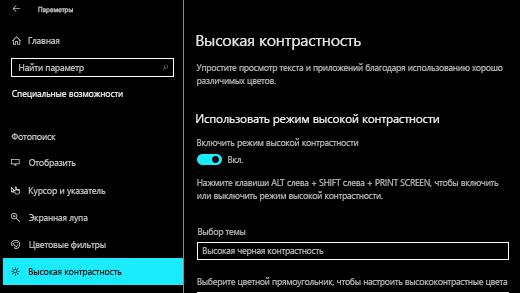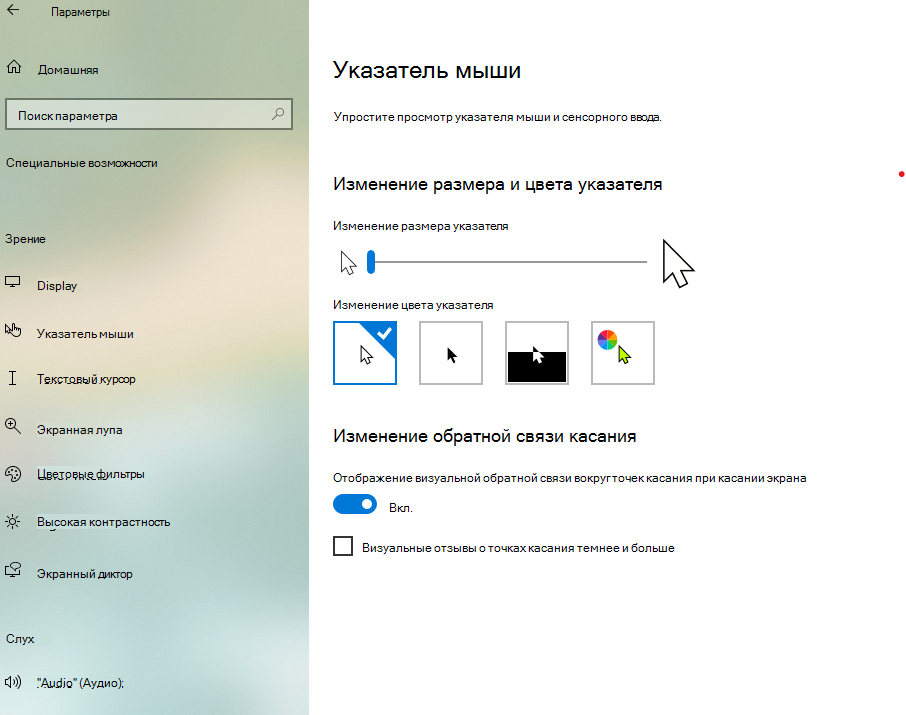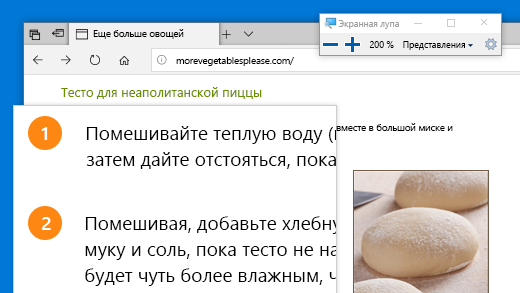Если вы хотите упростить просмотр экрана, Windows предлагает множество функций и параметров, которые могут помочь вам. Далее приведено несколько предложений.
Изменение размера и цвета
-
Чтобы изменить размер текста, приложений и других элементов, нажмите кнопку Пуск , а затем выберите Параметры > Специальные возможности > размер текста. Используйте ползунок рядом с полем Размер текста, чтобы сделать текст на экране больше.
-
Чтобы увеличить масштаб всех элементов на экране, нажмите кнопку Пуск , а затем выберите Параметры > Системный > Дисплей, а затем в раскрывающемся меню Масштаб выберите значение на большее значение.
Примечание: Вы можете создать настраиваемое масштабирование в параметрах, но мы не рекомендуем его. Чтобы настроить масштаб, разверните параметры масштабирования и введите пользовательский размер масштабирования от 100% до 500%.
-
Если не хватает контрастности между элементами на экране, попробуйте использовать тему с высокой контрастностью. Нажмите кнопку Пуск , а затем выберите Параметры > Специальные возможности > Темы контрастности, выберите один из параметров в раскрывающемся меню рядом с пунктом Контрастные темы и нажмите кнопку Применить. Вы можете выбрать между водной, пустыней, сумерки и ночным небом.
Хорошая видимость указателя
-
Сделайте мышь более заметной, изменив цвет и размер ее указателя. Нажмите кнопку Пуск , а затем выберите Параметры > Специальные возможности > указатель мыши & касанием и выберите наиболее подходящие варианты.
-
Добавив следы указателя, можно видеть, где на экране перемещается мышь. Нажмите кнопку Пуск, а затем выберите Параметры > Устройства Bluetooth & > Мышь > Дополнительные параметры мыши. В окне Свойства мыши выберите вкладку Параметры указателя, а затем — Отображать след указателя мыши.
-
Windows также может показывать визуальную реакцию при касании экрана. Нажмите кнопку Пуск, а затем выберите Параметры > Специальные возможности > указатель мыши & касанием, а затем установите для индикатора касания значение Включено.Чтобы увидеть круг индикатора касания более заметно, разверните параметры индикатора касания , а затем установите флажок Сделать круг темнее и больше.
Увеличение экрана
Экранная лупа частично или полностью увеличивает экран, чтобы слова или изображения были лучше видны. Чтобы быстро открыть экранную лупу, нажмите клавишу с логотипом Windows+знак плюс(+). Когда экранная лупа открыта, используйте клавишу с логотипом Windows+знак плюса(+) или клавишу с логотипом Windows+знак минус(-) для увеличения или уменьшения масштаба. Для переключения между заданным уровнем увеличения и увеличением в 1x используйте клавиши CTRL+ALT+МИНУС (-). Чтобы закрыть экранную лупу, нажмите клавишу с логотипом Windows+ESC.
Дополнительные сведения об экранной лупе см. в статье Использование экранной лупы для просмотра элементов на экране.
Применение цветовых фильтров
Сделайте фотографии, текст и цвета более удобными для просмотра, применяя к экрану цветной фильтр. Цветовые фильтры меняют цветовую палитру на экране и могут помочь отличить друг от друга элементы, различающиеся только цветом.
Чтобы применить цветовые фильтры, нажмите кнопку Пуск , а затем выберите Параметры > Специальные возможности> Цветовые фильтры, установите для параметра Цветовые фильтры значение Включено и выберите наиболее подходящие параметры.
-
Чтобы быстро включить и отключить цветовые фильтры, нажмите кнопку Пуск , а затем выберите Параметры > Специальные возможности > Цветовые фильтры и установите для параметра Сочетание клавиш для цветовых фильтров значение Вкл. Затем нажмите клавишу с логотипом Windows+CTRL+C, чтобы включить и отключить их.
Дополнительные сведения о цветовых фильтрах см. в статье Использование цветовых фильтров в Windows.
Использование экранного диктора для перемещения по компьютеру
Экранный диктор — это встроенное средство чтения с экрана в Windows, которое читает вслух содержимое экрана, чтобы вы могли использовать эту информацию для навигации. Чтобы запустить или остановить экранный диктор, нажмите клавишу с логотипом Windows+CTRL+ВВОД.
Дополнительные сведения об использовании экранного диктора см. в разделе Полное руководство по использованию экранного диктора.
Изменение размера и цвета
-
Чтобы изменить размер текста, приложений и других элементов, нажмите кнопку Пуск , а затем выберите Параметры > Специальные возможности > отображение . Чтобы увеличить только текст на экране, используйте ползунок Увеличить текст. Или выберите нужный вариант из раскрывающегося меню в разделе Увеличить все, чтобы изменить размер всего содержимого на экране.
-
Если не хватает контрастности между элементами на экране, попробуйте использовать тему с высокой контрастностью. Нажмите кнопку Пуск , затем выберите Параметры > Специальные возможности > Высокая контрастность и активируйте параметр Включить высокую контрастность.
Включение высокой контрастности
-
Чтобы увеличить размер плиток приложений в меню "Пуск", нажмите правой кнопкой мыши (или нажмите и удерживайте) плитку, размер которой нужно изменить, выберите Изменить размер, а затем выберите необходимый размер.
Хорошая видимость указателя
-
Сделайте мышь более заметной, изменив цвет и размер ее указателя. Нажмите кнопку Пуск, а затем выберите Параметры > Специальные возможности > указатель мыши и выберите подходящие варианты.
-
Добавив следы указателя, можно видеть, где на экране перемещается мышь. Нажмите кнопку Пуск и выберите Параметры > Устройства > Мышь > Дополнительные параметры мыши. В окне "Свойства мыши" выберите вкладку Параметры указателя, а затем — Отображать след указателя мыши.
-
Windows также может показывать визуальную реакцию при касании экрана. Нажмите кнопку Пуск , а затем выберите Параметры > Специальные возможности > указатель мыши , а затем выберите переключатель в разделе Показывать визуальные отзывы вокруг точек касания при касании экрана. Выберите параметр Сделать визуальный отзыв для точек касания темнее и больше, чтобы увидеть точку касания более заметной.
Увеличение экрана
Экранная лупа частично или полностью увеличивает экран, чтобы слова или изображения были лучше видны. Чтобы быстро открыть экранную лупу, нажмите клавишу с логотипом Windows+знак плюс (+). Когда экранная лупа открыта, используйте клавишу с логотипом Windows+ знак плюс (+) или клавишу с логотипом Windows+знак минус (-) для увеличения или уменьшения масштаба. Для переключения между заданным уровнем увеличения и увеличением в 1x используйте клавиши CTRL+ALT+МИНУС (-). Чтобы закрыть экранную лупу, нажмите клавишу с логотипом Windows+ESC.
Дополнительные сведения об экранной лупе см. в статье Использование экранной лупы для просмотра элементов на экране.
Применение цветовых фильтров
Сделайте фотографии, текст и цвета более удобными для просмотра, применяя к экрану цветной фильтр. Цветовые фильтры меняют цветовую палитру на экране и могут помочь отличить друг от друга элементы, различающиеся только цветом.
Чтобы применить цветовые фильтры, нажмите кнопку Пуск, выберите Параметры > Специальные возможности > Цветовые фильтры, а затем выберите нужные параметры.
-
Чтобы быстро включить и отключить цветовые фильтры, нажмите кнопку Пуск, выберите Параметры > Специальные возможности > Цветовые фильтры, а затем выберите Разрешить использовать сочетание клавиш для включения или отключения фильтра. Затем нажмите клавишу с логотипом Windows+CTRL+C.
Дополнительные сведения о цветовых фильтрах см. в статье Использование цветовых фильтров в Windows.
Использование экранного диктора для перемещения по компьютеру
Экранный диктор — это встроенное средство чтения с экрана в Windows, которое читает вслух содержимое экрана, чтобы вы могли использовать эту информацию для навигации. Чтобы запустить или остановить экранный диктор, нажмите клавишу с логотипом Windows+CTRL+ВВОД.
Дополнительные сведения об использовании экранного диктора см. в разделе Полное руководство по использованию экранного диктора.